Puteți găsi o serie întreagă de capturi de ecran și de imaginieditarea aplicațiilor pentru OS X, Skitch fiind unul dintre cele mai faimoase și cuprinzătoare dintre lot. Cu majoritatea acestor aplicații și utilități, totuși, ceea ce obțineți este un lucru bine făcut; veți găsi o aplicație excelentă la comprimarea imaginilor cu pierdere de calitate mică sau fără pierdere, alta care este excelentă pentru redenumirea fișierelor în masă și încă una care creează filigrane. Ce este greu de găsit este un cuțit al armatei elvețiene care îndeplinește toate aceste sarcini conexe și le face cu adevărat bine. Convertor Snap este o aplicație Mac în valoare de 3 dolari.99 în Mac App Store, care gestionează cinci funcții majore pentru imagini în vrac: vă permite să redimensionați, redenumiți, comprimați, convertiți între formate de imagine populare și adăugați un filigran la imagini.
Snap Converter vă va permite să rulați oricare dintre acesteaoperațiuni pe o singură imagine, mai multe imagini sau un folder plin de imagini. Glisați și fixați fișierele sau folderul cu imagini pe interfața Snap Converter, iar opțiunile pentru a converti și redimensiona vor apărea automat Dacă adăugați accidental setul greșit de imagini sau folderul greșit, puteți renunța la conținutul adăugat anterior prin simpla glisare și fixare relevantă fișiere sau folder din aplicație.

Odată adăugat, puteți începe să personalizați ceea ce suntețivreau să faci cu imaginea. Indiferent de formatele în care se află imaginile originale, Snap Converter își va schimba formatul în ceea ce alegeți din lista verticală „Convert în”. Această opțiune funcționează chiar și atunci când imaginile adăugate nu sunt toate în același format pentru a începe. Formatele acceptate pentru conversie includ JPEG, PNG, BMP, TIFF, GIF, JPEG2000, ICN, PSD, DMG și multe altele. Rețineți că opțiunea de conversie a imaginii lot apare doar dacă toate fișierele de imagine se află în același folder. Când convertiți imaginile dintr-un format în altul, le puteți comprima. În mod alternativ, aplicația le poate converti și păstrând dimensiunea rezonabilă dacă bifați opțiunea „Optimizați dimensiunea fișierului”.
Imaginea (imaginile) poate fi redimensionată pe baza mai multor parametri, cum ar fi un procent, de-a lungul lățimii, de-a lungul înălțimii, în mărime absolută sau specificând o lățime și o înălțime maximă.
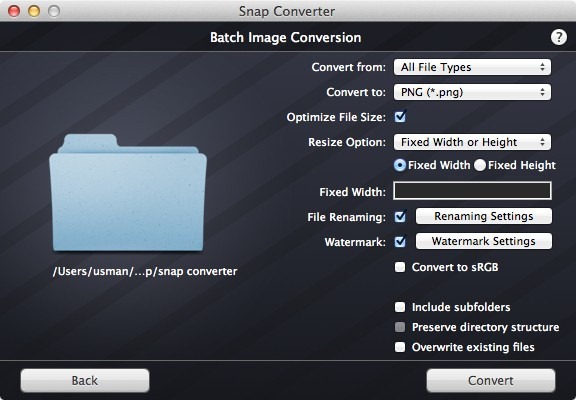
În mod implicit, redenumirea fișierului și filigranareaopțiunile sunt lăsate necontrolate. Activarea acestora afișează butonul de setări care vă permite să le personalizați. Snap Converter oferă trei moduri diferite de redenumire a fișierelor; puteți utiliza un nume standard și adăuga numere succesive la fișiere, înlocuiți o parte din numele fișierului sau puteți adăuga un sufix sau un prefix la numele său actual.
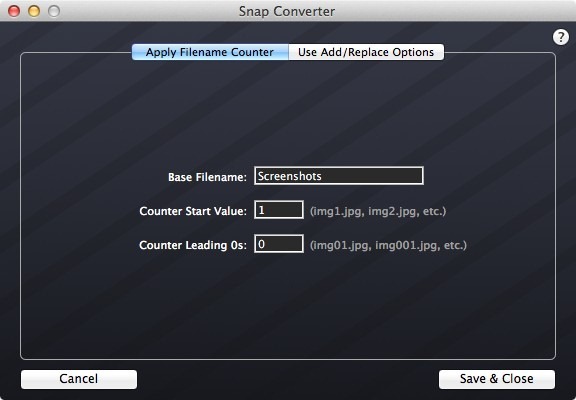
Când vine vorba de setările Watermark, SnapConvertorul vă oferă opțiuni pentru a personaliza filigranul. Puteți adăuga un filigran text simplu cu culoare, font, dimensiune, poziție și opacitate personalizabile. Filigranele de imagine sunt, de asemenea, acceptate; imaginea poate fi redusă în jos, poziționată oriunde pe imaginea principală și având în vedere cantitatea de opacitate aleasă.
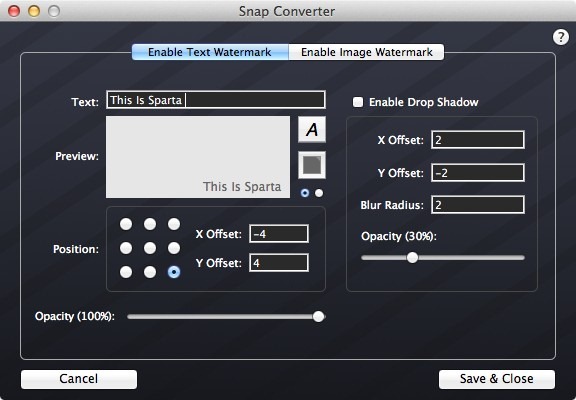
În mod implicit, Snap Converter convertește doar versiuneaimagini din folderul pe care l-ați adăugat, dar dacă bifați opțiunea „Include subfoldere”, acesta va efectua procesul în mod recursiv, convertind imaginile prezente în subfolderele folderului principal pe care le-ați adăugat și face acest lucru păstrând structura folderului. În cele din urmă, puteți alege să păstrați originalele și să faceți toate modificările la o copie a fișierelor, păstrând „suprascrierea fișierelor existente” bifată. După finalizarea conversiei, aplicația vă va solicita locația pentru a salva fișierele convertite.
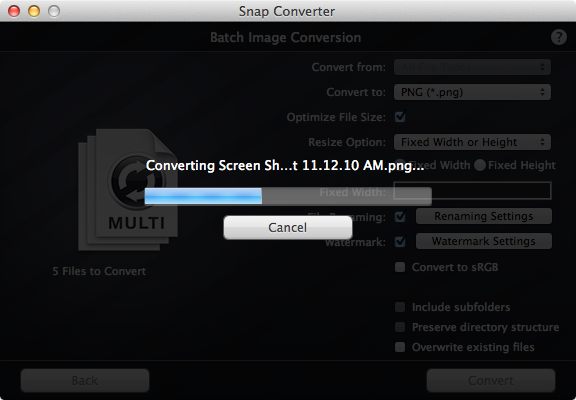
Pentru a rezuma, Snap Converter lasă puțindorită când vine vorba de efectuarea operațiunilor menționate mai sus pe imagini în vrac dintr-o singură aplicație și are un preț rezonabil, luând în considerare setul de funcții. Rezultatul pentru fișierele PSD convertite nu este atât de mare pe cât ați spera, transparența neconvertindu-se deloc. Acest neajuns, deopotrivă, Snap Converter iese în evidență de concurență datorită opțiunilor sale de redimensionare și optimizării dimensiunii fișierelor.
Descărcați Snap Converter din Mac App Store


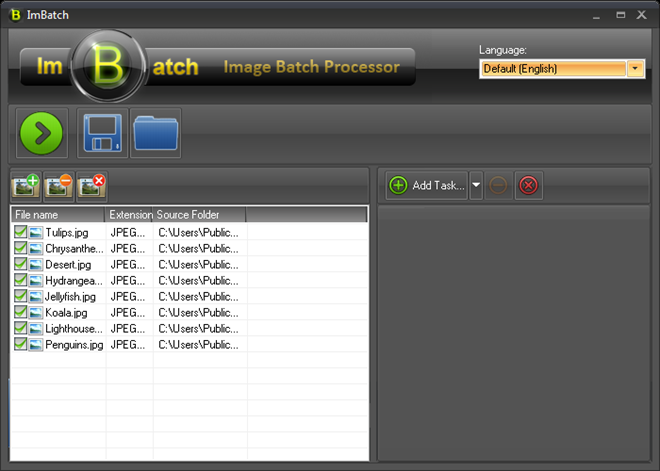










Comentarii